Проверка данных на валидность
Для проверки веб-страниц на наличие ошибок и замечаний существует множество путей и способов. Условно они делятся на онлайновые и локальные. Онлайновые предназначены для проверки страниц с помощью браузера через Интернет, а локальные используются для проверки документов на текущем компьютере. Далее рассмотрим популярные методы валидации документов.
validator.w3.org
По адресу http://validator.w3.org располагается, пожалуй, самый распространенный инструмент для проверки отдельных страниц на валидность. Этот сайт предлагает три способа проверки: по адресу, локального файла и введенного в форму кода.
Проверка по адресу
Если ваш сайт уже опубликован в Интернете, то любую страницу можно проверить, вводя в текстовое поле ее адрес (рис. 14.1).
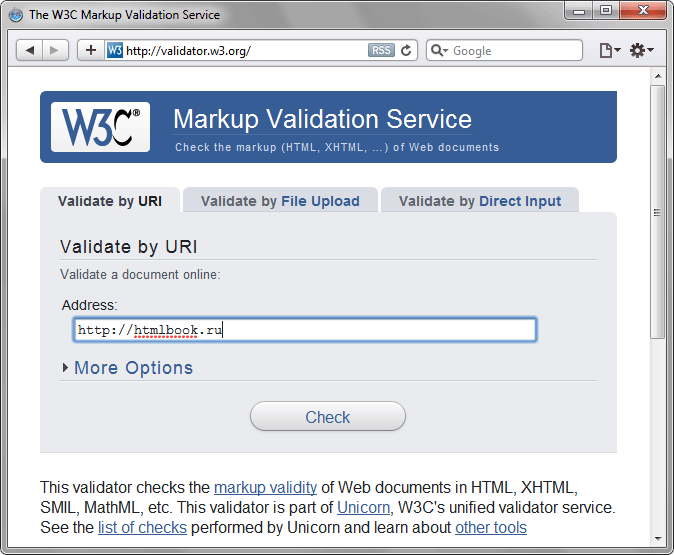
Рис. 14.1. Форма для ввода адреса документа
Так, вводя http://htmlbook.ru в форме «Validate by URI» (валидация по адресу) и нажав кнопку (проверить) получим сообщение о том, валидный документ или нет.
Хотя в текстовом поле вводится адрес сайта, проверяется не сайт целиком, а только одна главная страница. Учтите, что, к примеру, адрес http://htmlbook.ru равнозначен вводу http://htmlbook.ru/index.php.
Валидатор проверяет HTML-код страницы и в случае отсутствия ошибок докладывает о валидности документа (рис. 14.2).
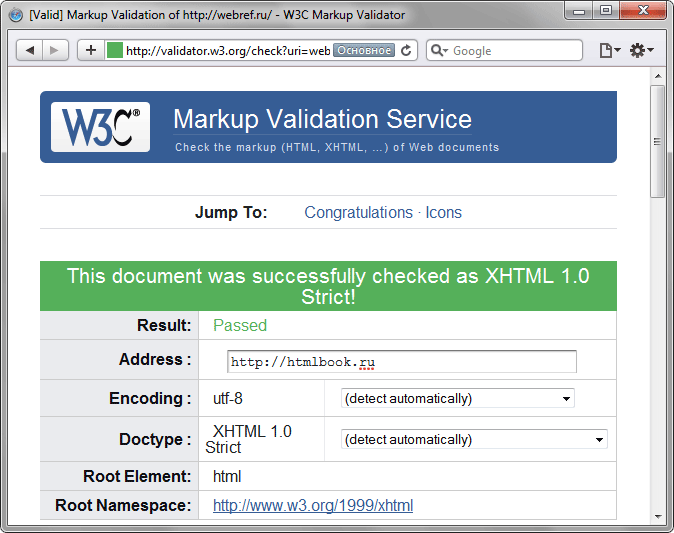
Рис. 14.2. Отчет о проверке и валидности веб-страницы
При обнаружении ошибок выводится уведомление о том, что страница не валидна и список ошибок с указанием строк, где встречаются ошибки (рис. 14.3).
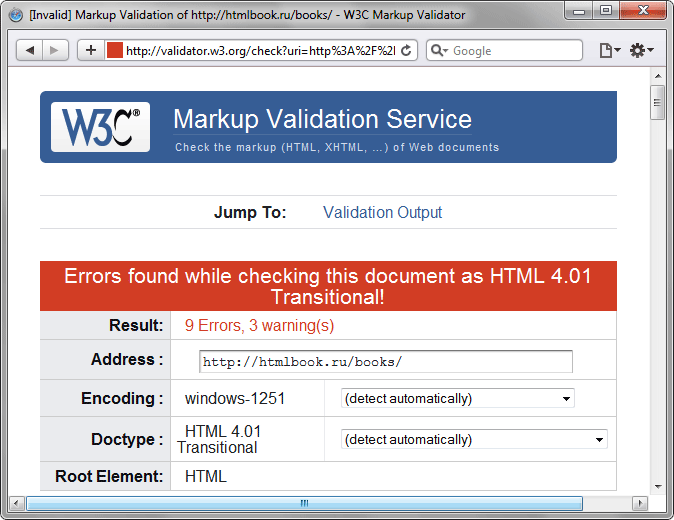
Рис. 14.3. Отчет о проверке и вывод ошибок
Проверка локальных файлов
Документы, еще не выставленные в Интернете, можно проверить с помощью формы, озаглавленной «Validate by File Upload» (валидация загруженных файлов), как показано на рис. 14.4.

Рис. 14.4. Форма ввода пути к локальному файлу для его проверки
Вначале следует указать путь к HTML-файлу, после чего нажать кнопку . Файл будет загружен на сервер и проверен на ошибки.
Использование формы для ввода кода
В некоторых случаях требуется проверить код без сохранения его в отдельный файл. В этом случае пригодится форма для прямого набора текста и отправки его на сервер для валидации (рис. 14.5).
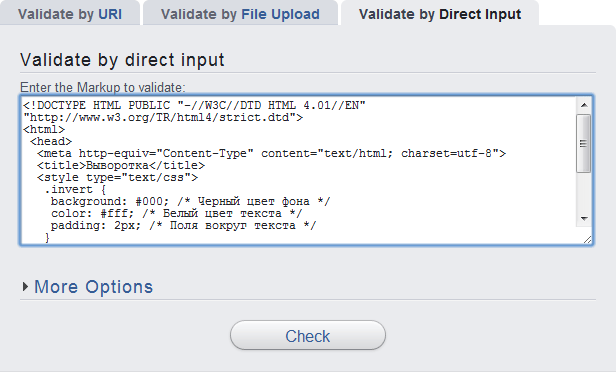
Рис. 14.5. Форма для ввода HTML-кода
Расширение HTML Validator для браузера Firefox
Популярность браузера Firefox обусловлена наличием для него большого количества разнообразных расширений — программ, которые добавляют новые возможности в браузер. Расширения построены по открытой технологии и написать их может любой разработчик. Не оставлены без внимания и веб-разрабочики — для их удобства создано множество расширений, в том числе и для валидации документа прямо в браузере. В данном случае нас интересует HTML Validator. Эта программа построена по той же технологии, что и валидатор W3C, но не требует подключения к Интернету и работает прямо «на лету».
Где скачать
http://users.skynet.be/mgueury/mozilla/
Установка расширения
После скачивания файла установить расширение можно несколькими способами.
1. Через менеджер расширений
Запустите Firefox и откройте меню . Перетащите мышью загруженный файл (он имеет расширение xpi) в открывшееся окно. Далее расширение будет установлено автоматически.
2. С помощью открытия файла
Выберите в меню Firefox пункт и укажите путь к файлу с расширением, дальнейшие действия браузер выполнит сам.
3. Копирование файла в папку extension
Откройте папку на диске, где установлен Firefox (к примеру c:\Program Files\Mozilla Firefox) и найдите в ней подпапку extension, в которую скопируйте расширение. После запуска браузера дальнейшая установка пройдет самостоятельно.
Все приведенные методы установки требуют перезагрузки браузера после установки расширения. Работа HTML Validator начинается сразу же после повторного запуска Firefox.
Если указанные способы по каким-либо причинам не помогли, вы можете обратиться на сайт поддержки браузера Mozilla Firefox и прочитать обо всех возможных методах установки расширений по адресу
http://forum.mozilla-russia.org/doku.php?id=general:extensions_installing
Использование HTML Validator
При открытии веб-страницы HTML Validator начинает сразу же свою работу, и результат проверки отображается в строке состояния, в ее правом нижнем углу в виде небольшой картинки. Изображение зависит от статуса проверки и показано на рис. 14.6.

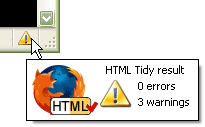
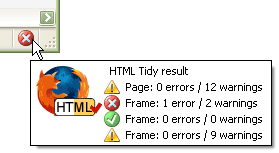
Рис. 14.6. Виды картинок, отображаемых при проверке документа
Кружок с галочкой (рис. 14.6а) показывает, что документ валидный, желтый треугольник с восклицательным знаком (рис. 14.6б) — по коду имеются замечания, которые могут быть исправлены автоматически. А красный кружок с крестиком (рис. 14.6в) предупреждает, что есть серьезные ошибки.
Просмотреть все ошибки можно двояко. Во-первых, заглянуть в HTML-код документа через меню или щелкнуть правой кнопкой и в контекстном меню выбрать (рис. 14.7).
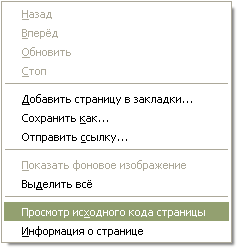
Рис. 14.7. Контекстное меню с пунктом выбора исходного кода
Окно исходного кода веб-страницы разделено на три части (рис. 14.8), где верхний блок содержит собственно HTML-код. В левом нижнем блоке отображается список ошибок и замечаний или информационные сообщения в случае валидного документа. Правый нижний блок предназначен для подробных подсказок о текущих замечаниях.
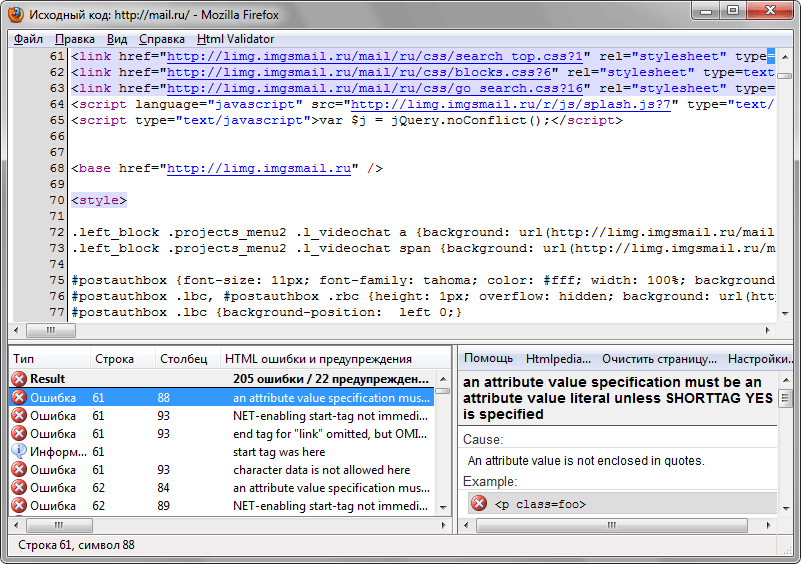
Рис. 14.8. Результат работы расширения HTML Validator
